iTunes Match est un service de 25 $/an conçu pour analyser et faire correspondre les chansons de votre bibliothèque musicale locale au catalogue iTunes. Il télécharge des éléments non correspondants sur iCloud. Que vous ayez extrait des pistes de CD ou que vous les ayez copiées à partir d’autres sources, iTunes Match vous permet d’accéder à toute votre collection musicale via n’importe quel appareil Apple ou PC Windows sans rien racheter.
Ici, nous allons nous concentrer sur vous montrer comment tirer le meilleur parti d’iTunes Match. Mais avant de pouvoir commencer à utiliser iTunes Match, vous devez d’abord vous inscrire au service. Alors, commençons par ça.
Comment s’inscrire à iTunes Match
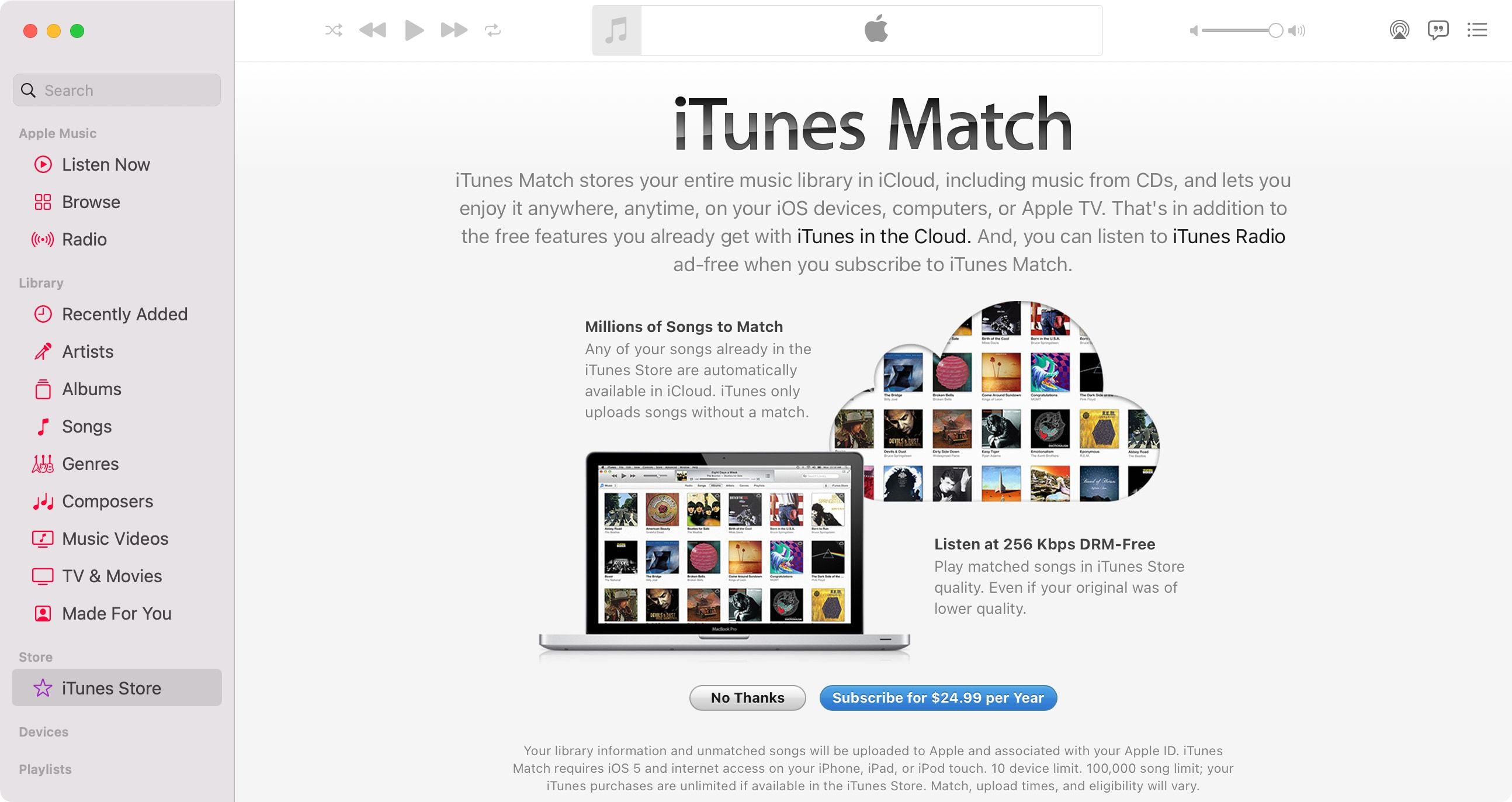
iTunes Match nécessite au moins iTunes 10.5.2 pour Mac et Windows ou l’application Musique d’Apple sur un iPhone, iPad, Mac ou Apple TV. Les applications musicales tierces ne fonctionnent pas avec iTunes Match. Pour vous inscrire à iTunes Match, ouvrez l’application Musique sur macOS ou iTunes pour Windows et cliquez sur Magasin itunes dans la barre latérale (Mac) ou Magasin en haut (Windows). Maintenant, cliquez Correspondance iTunes dans le Caractéristiques section en bas, puis appuyez sur la S’abonner appuyez et suivez les instructions.
Comment commencer à utiliser iTunes Match
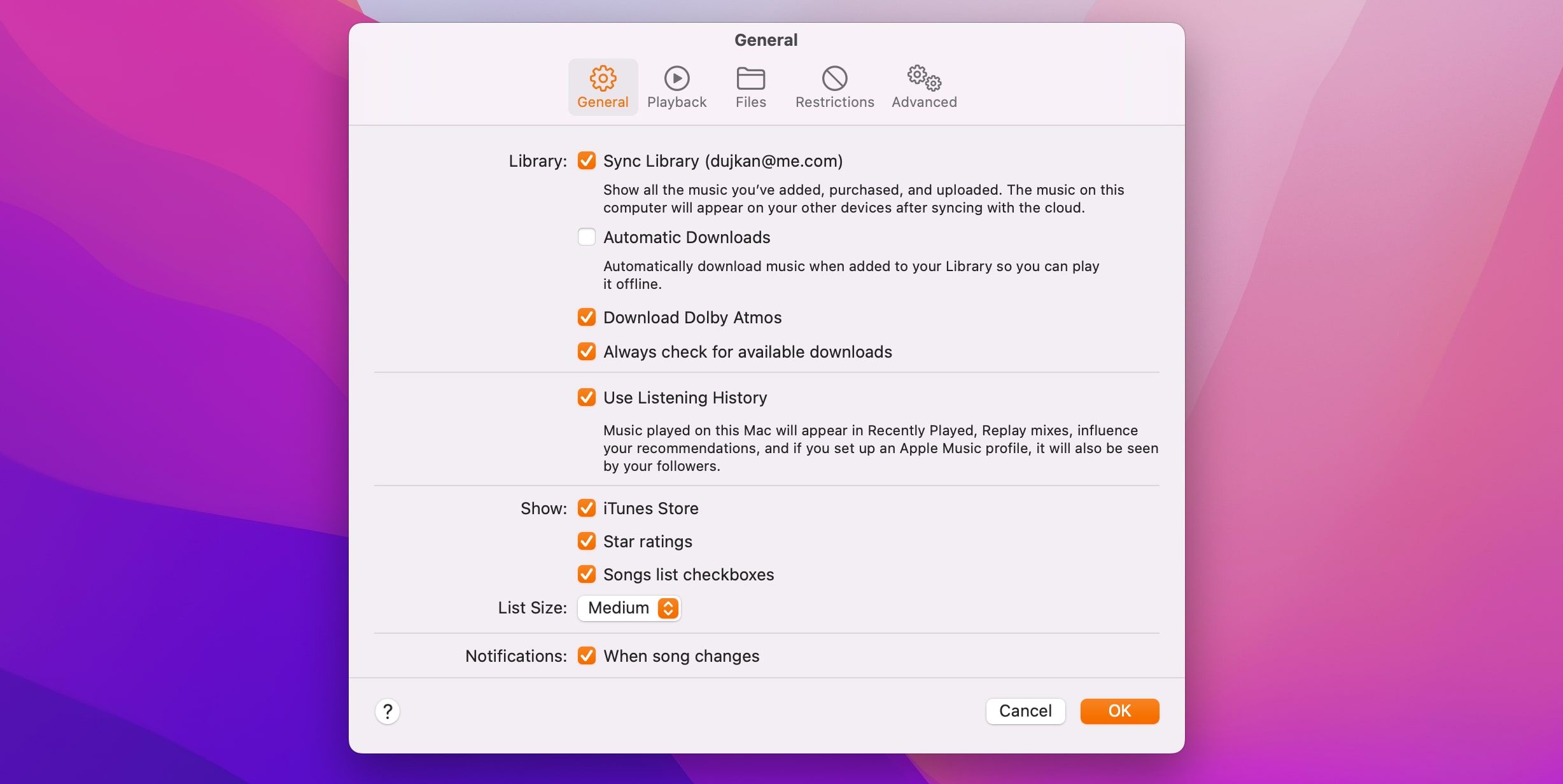
Si vous souhaitez rendre votre musique disponible sur tous les appareils, vous devez d’abord activer l’option iCloud Music Library.
Sur iOS, accédez à Paramètres > Musique et allumez le Bibliothèque de synchronisation option. Sur macOS, lancez l’application Musique et choisissez Musique > Préférences dans la barre de menu, puis cochez la Bibliothèque de synchronisation boîte sur le Général languette. Et enfin, sous Windows, allez à Édition > Préférences dans iTunes et vérifiez Bibliothèque musicale iCloud sous le Général languette.
Outre les chansons associées et téléchargées, votre bibliothèque musicale iCloud comprend la musique que vous avez achetée sur l’iTunes Store.
Après votre inscription, iTunes Match analysera votre bibliothèque. Pour interrompre/reprendre l’analyse à tout moment, cliquez sur le bouton Arrêter/Démarrer. Les grandes bibliothèques musicales prendront un certain temps à télécharger et à synchroniser sur tous les appareils. Ne craignez pas de perdre la connexion Internet ; l’analyse reprendra automatiquement lorsque vous utiliserez à nouveau iTunes ou l’application Musique.
Une fois que vous avez terminé l’analyse initiale, iTunes Match se mettra régulièrement à jour au fur et à mesure que vous ajouterez ou supprimerez de la musique de votre bibliothèque. Pour exécuter une analyse manuelle à tout moment, sélectionnez Fichier> Bibliothèque> Mettre à jour la bibliothèque musicale iCloud dans iTunes ou l’application Musique.
Pour commencer à diffuser une chanson correspondante à partir de votre bibliothèque musicale iCloud, double-cliquez dessus sur votre appareil Apple ou Windows. Vous remarquerez que les chansons qui ne correspondent pas ont un bouton Télécharger à côté d’elles. Si la chanson est déjà téléchargée localement sur l’appareil, vous ne verrez pas ce bouton. Sur iOS et iPadOS, la chanson se télécharge automatiquement lorsque vous appuyez sur le bouton de lecture (ce qui signifie qu’elle occupera de l’espace mémoire sur votre iPhone ou iPad).
Que signifient ces icônes d’état du cloud ?
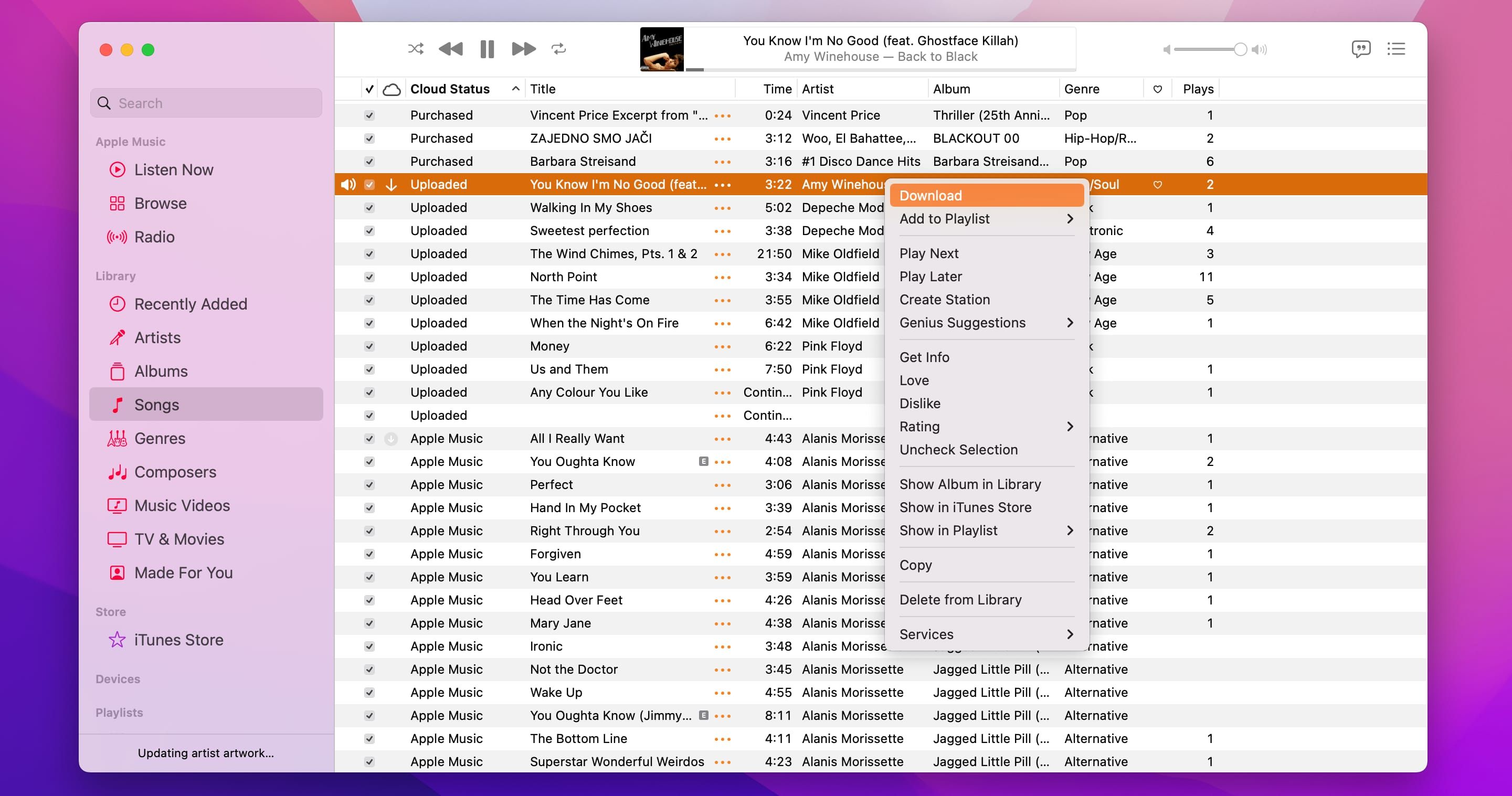
Pour faciliter l’utilisation d’iTunes Match, nous vous recommandons d’activer les icônes d’état du cloud en cliquant sur Chansons dans la barre latérale d’iTunes ou de l’application Musique, puis cliquez avec le bouton droit sur la rangée supérieure et activez Téléchargement en nuage et État du nuage. Voici ce que signifient les différentes icônes d’état du cloud :
- Nuage avec une flèche vers le bas: Cette icône signifie que la chanson n’est pas disponible pour la lecture sans connexion Internet. Pour télécharger la chanson sur votre appareil, cliquez sur l’icône.
- Nuage avec un contour pointillé: Si vous voyez cette icône, cela signifie que le téléchargement est en attente ou qu’iTunes n’a pas pu trouver de correspondance. Il est également probable que la chanson ne soit plus disponible dans le catalogue d’Apple ou n’ait pas encore été publiée.
- Nuage avec un X: Cette icône signifie que la chanson a été supprimée de votre bibliothèque iCloud par l’un de vos autres appareils qui utilise iTunes Match. « Les chansons que vous supprimez de votre bibliothèque musicale sont immédiatement supprimées de votre iPhone, iPad ou iPod touch, mais restent sur d’autres ordinateurs associés jusqu’à ce qu’elles soient supprimées manuellement », selon la clarification d’Apple.
- Nuage traversé par une ligne: Ce morceau n’est pas éligible pour iTunes Match car soit le fichier est trop volumineux, soit vous ne l’avez pas acheté sur l’iTunes Store, soit vous avez utilisé un autre identifiant Apple pour l’achat. N’oubliez pas qu’iTunes Match impose une limite par chanson de 200 Mo ou de deux heures.
- Nuage avec un point d’exclamation: Une erreur inattendue s’est produite lors de la tentative d’ajout de ce morceau à la bibliothèque musicale iCloud. Pour le ré/ajouter, mettez à jour manuellement votre bibliothèque (Fichier> Bibliothèque> Mettre à jour la bibliothèque musicale Cloud) ou essayez de télécharger une nouvelle copie de la chanson.
Vous remarquerez également les descripteurs de chansons suivants dans la colonne État du cloud :
- Apple Musique: La chanson a été ajoutée à votre bibliothèque depuis Apple Music
- Apparié: Le morceau est mis en correspondance via Apple Music ou l’iTunes Store
- Acheté: Cette chanson a été achetée sur l’iTunes Store
- Téléchargé: La chanson est téléchargée car elle n’a pas pu être associée
- Non téléchargé: La chanson provient d’une autre source, mais cet appareil n’a pas le fichier
- Inéligible: La chanson ne répond pas aux critères d’iTunes Match
- Attendre: La chanson est en cours de téléchargement ou est sur le point de le télécharger
- Supprimé: La chanson est dans votre bibliothèque musicale locale mais pas dans votre iCloud
Pour plus d’explications et des conseils sur ce qu’il faut faire si iTunes Match met beaucoup de temps à télécharger des chansons ou si certaines de vos musiques sont grisées, consultez le document d’assistance d’Apple.
Comment mettre à niveau vos originaux de qualité inférieure
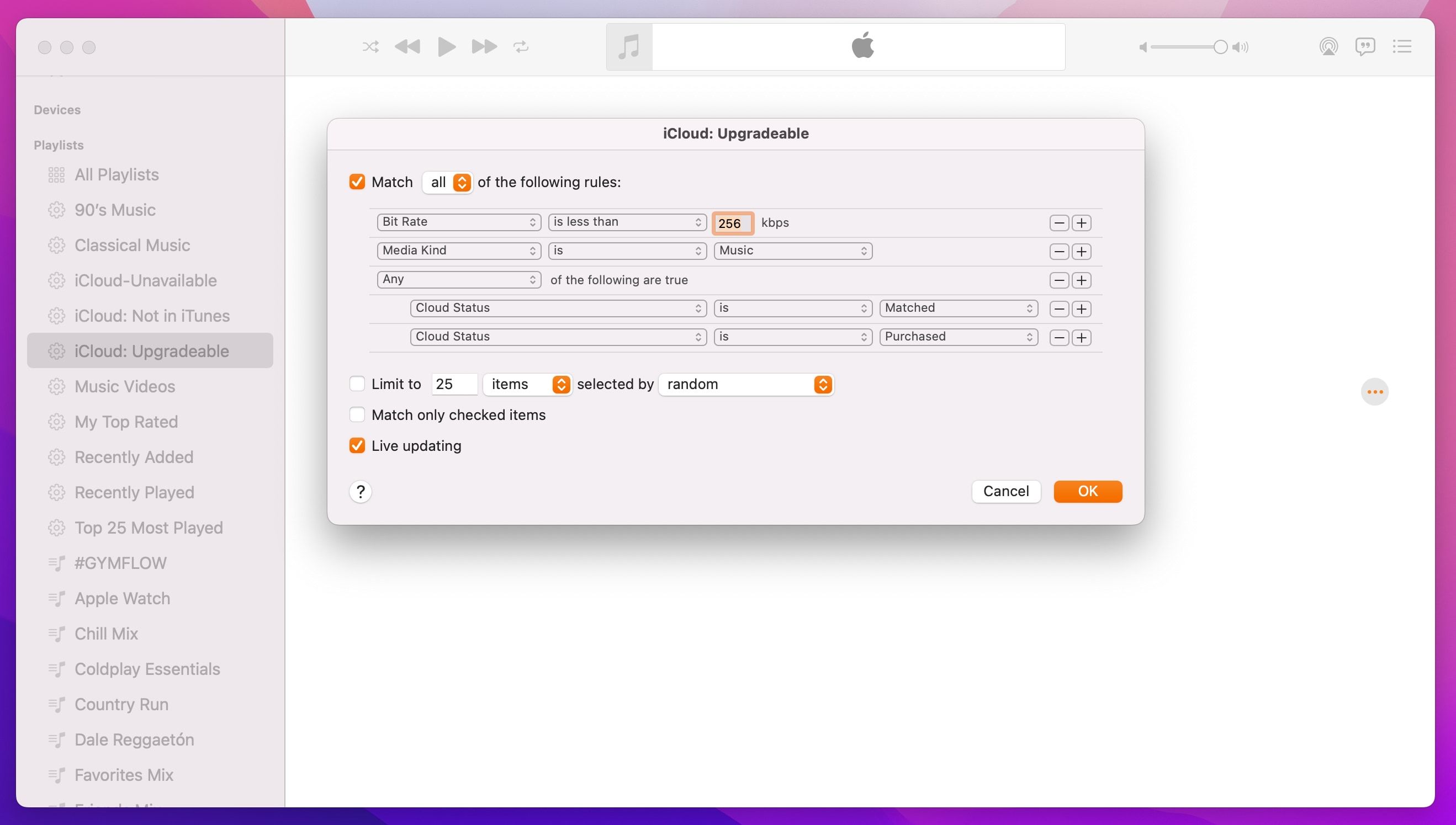
Si vous essayez de supprimer une chanson, iTunes vous demandera si vous souhaitez simplement supprimer le fichier local ou également supprimer la piste de votre bibliothèque musicale iCloud. Dans la plupart des cas, vous ne voudrez supprimer qu’une copie locale de la chanson d’un appareil particulier. La suppression d’une chanson de la bibliothèque musicale iCloud supprimera ses copies de tous vos appareils iTunes Match, vous empêchant de la retélécharger plus tard.
Une bonne fonctionnalité d’iTunes Match est qu’il vous permet de mettre à niveau gratuitement des chansons de faible qualité vers AAC 256 kbps en supprimant les copies locales et en téléchargeant à nouveau leurs versions iTunes Store. Pour cela, commencez par créer une playlist intelligente dans l’app Musique ou iTunes avec les paramètres suivants :
- Type de support: Musique
- Qualité: Moins de 256kbps
Et l’un des éléments suivants (Option-clic sur le « + » icône pour créer cette règle ANY) :
- Statut iCloud: Acheté
- Statut iCloud: Apparié
Toutes les chansons de cette liste de lecture intelligente ont une version de haute qualité disponible. Vous voudrez maintenant supprimer ces originaux de mauvaise qualité stockés localement sur l’appareil. Vous remarquerez que cela ne supprimera pas les pistes de la liste. Au lieu de cela, ils afficheront une icône de nuage à côté d’eux. Appuyez simplement sur cette icône pour obtenir la chanson correspondante en qualité AAC 256 kbps sur l’iTunes Store.
Veuillez garder à l’esprit que vous ne pouvez pas télécharger à nouveau ces pistes de meilleure qualité si vous annulez votre abonnement iTunes Match. Par conséquent, vous ne pourrez plus écouter ces téléchargements de haute qualité sans vous réabonner à iTunes Match ou Apple Music.
Les limites d’iTunes Match
Les mises en garde suivantes s’appliquent lors de l’utilisation d’iTunes Match :
- Une chanson ne peut pas dépasser 200 Mo ou deux heures de durée
- iTunes ne correspondra pas aux chansons inférieures à 96 Kbit/s
- Les chansons DRM sont téléchargées si l’appareil est autorisé à les lire
- Les mémos vocaux de l’iPhone ne sont pas téléchargés
- Les téléchargements et le streaming sont limités à 256kbps AAC
- iTunes Match n’est pas un service de sauvegarde pour votre musique
- Pas plus de 100 000 chansons mises en correspondance et téléchargées par compte
- Les achats sur l’iTunes Store ne comptent pas dans ce plafond
- iTunes Match n’est pas disponible sur Android
Si vous annulez votre abonnement iTunes Match, toute musique mise en correspondance, téléchargée et achetée sera conservée dans iCloud. Cependant, Apple explique que vous ne serez plus autorisé à diffuser ou à télécharger ces pistes sans vous réabonner. Ne vous inquiétez pas; vos fichiers de chansons originaux resteront intacts sur l’appareil à partir duquel vous les avez téléchargés.
Toute votre musique, disponible partout
Dans l’ensemble, iTunes Match est un excellent service pour les personnes qui ont construit d’énormes collections de musique personnelles au fil des ans et qui ne paient pas pour Apple Music. Ceux qui ont un abonnement Apple Music obtiennent automatiquement la fonctionnalité iTunes Match sans frais supplémentaires. Ainsi, si vous êtes membre Apple Music, vous pouvez télécharger votre musique sur le cloud et y accéder sur vos autres appareils. Mais contrairement à Apple Music, iTunes Match vous permet également d’accéder à votre musique sur les anciens modèles Apple TV de deuxième et troisième génération.
Pour être clair, les abonnés Apple Music bénéficient de tous les avantages d’iTunes Match et d’un accès illimité à l’ensemble du catalogue Apple Music. De plus, Apple Music est livré avec un abonnement familial facultatif qui vous permet de partager l’abonnement avec jusqu’à cinq membres de la famille.
Lire la suite
A propos de l’auteur
